您当前位置:
首页 >
chrome浏览器如何解决频繁崩溃问题
chrome浏览器如何解决频繁崩溃问题
文章来源:谷歌浏览器官网
时间:2025-04-29
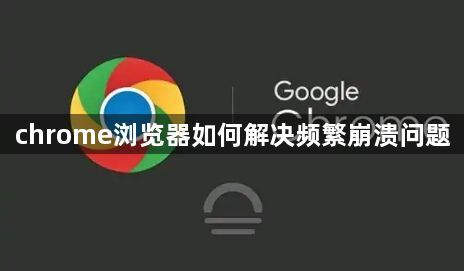
一、更新 Chrome 浏览器
1. 自动更新检查:打开 Chrome 浏览器,点击右上角的菜单图标(三个竖点),选择“帮助”>“关于 Google Chrome”。此时,浏览器会自动检查是否有可用的更新。如果有,更新过程将自动开始,更新完成后,需要重新启动浏览器。
2. 手动更新操作:如果自动更新没有启动或者想要手动更新,可以访问 Google Chrome 官方网站,下载最新版本的安装程序,然后按照提示进行安装。在安装过程中,可以选择保留现有设置和书签等信息。
二、清除浏览器缓存和 Cookie
1. 打开清除界面:在 Chrome 浏览器中,点击右上角的菜单图标,选择“更多工具”>“清除浏览数据”。
2. 选择清除内容:在弹出的对话框中,选择要清除的时间范围,通常可以选择“全部时间”。然后勾选“浏览记录”“Cookie 及其他网站数据”以及“缓存的图片和文件”等选项。点击“清除数据”按钮,浏览器将开始清除所选的数据。清除完成后,关闭并重新打开浏览器,查看是否还会频繁崩溃。
三、禁用或移除有问题的扩展程序
1. 查看扩展程序列表:在 Chrome 浏览器中,点击右上角的菜单图标,选择“更多工具”>“扩展程序”。这将打开扩展程序管理页面,显示已安装的所有扩展程序。
2. 逐一禁用测试:如果不确定是哪个扩展程序导致的问题,可以逐一禁用扩展程序。点击每个扩展程序旁边的“启用”开关,将其切换为“禁用”状态。然后刷新浏览器页面,观察是否还会出现崩溃的情况。如果禁用某个扩展程序后,浏览器不再崩溃,那么很可能是这个扩展程序与浏览器存在兼容性问题或者本身存在问题。此时,可以考虑卸载该扩展程序。
3. 彻底移除扩展程序:如果确定某个扩展程序是导致崩溃的原因,并且不想再使用它,可以在扩展程序管理页面中,点击该扩展程序对应的“删除”按钮,将其从浏览器中完全移除。
四、检查硬件加速设置
1. 进入高级设置:在 Chrome 浏览器的地址栏中输入“chrome://settings/”,然后按下回车键,进入浏览器的设置页面。滚动页面,找到“高级”选项,点击展开。
2. 调整硬件加速设置:在“高级”选项中找到“系统”部分,其中有一个“使用硬件加速模式(如果可用)”的选项。如果之前是开启状态,可以尝试将其关闭。关闭后,重启浏览器,看看是否还会频繁崩溃。需要注意的是,关闭硬件加速可能会对浏览器的性能产生一定影响,但在某些情况下,这可以解决因硬件加速导致的兼容性问题而引起的崩溃。
通过以上这些方法,通常可以有效地解决 Chrome 浏览器频繁崩溃的问题。如果问题仍然存在,可能需要考虑是否存在操作系统或其他软件方面的兼容性问题,可以进一步检查和排查相关因素。
